- Anda boleh memulihkan sejarah panggilan yang dipadamkan pada iPhone anda daripada iCloud atau sandaran setempat. Jika tidak, anda boleh menghubungi pembawa anda, menggunakan alat pemulihan pihak ketiga atau meminta Apple untuk data peribadi anda.
- Walaupun alat pemulihan pihak ketiga boleh membantu anda mendapatkan semula sejarah panggilan yang dipadamkan, beberapa alat ini menimbulkan risiko privasi. Jadi berhati-hatilah!
Pada iPhone anda, jika anda meleret pada kenalan dalam log panggilan dari kanan ke kiri, anda akan kehilangan data tersebut. Malangnya, tiada cara untuk membuat asal tindakan ini. Jadi, kehilangan data log panggilan iPhone anda boleh mengecewakan.
Jadi, anda mungkin tertanya-tanya bagaimana anda boleh mendapatkan semula sejarah panggilan ini. jangan risau. Saya baru-baru ini menghadapi isu yang sama dan kemudiannya memikirkan beberapa penyelesaian untuk memulihkan sejarah panggilan yang dipadam pada iPhone saya. Dalam catatan blog ini, saya akan berkongsi kaedah tersebut dengan anda.
- Pulihkan sejarah panggilan daripada sandaran iCloud pada iPhone
- Pulihkan sejarah panggilan menggunakan Finder atau iTunes
- Menggunakan alat pemulihan data pihak ketiga
- Minta pembawa untuk mengetahui sejarah panggilan anda
- Minta Apple untuk data peribadi anda
1. Pulihkan sejarah panggilan daripada sandaran iCloud pada iPhone
Jika anda telah mendayakan sandaran iCloud automatik untuk panggilan dan data lain pada iPhone anda, maka anda bertuah. Anda boleh memulihkan sejarah panggilan anda yang dipadamkan dengan mudah daripada sandaran iCloud baru-baru ini.
Walau bagaimanapun, anda tidak boleh memilih untuk memulihkan sejarah panggilan anda sahaja. Memulihkan sandaran akan menggantikan data sedia ada anda dengan data iCloud yang dipilih.
- Buka apl Tetapan pada iPhone anda → Pergi ke Umum.
- Ketik Pindahkan atau Tetapkan Semula iPhone → Pilih Padam Semua Kandungan dan Tetapan.
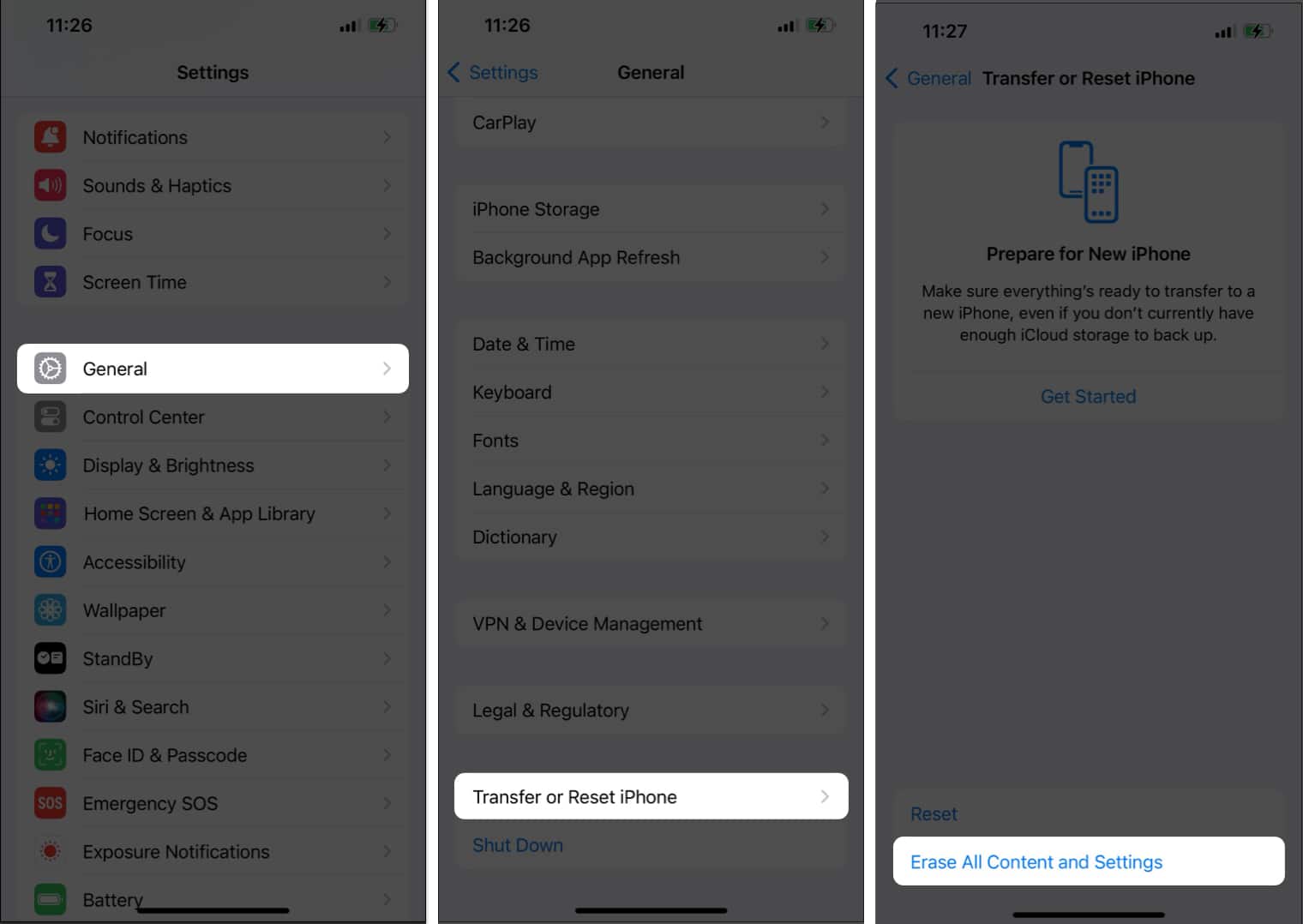
- Ketik Teruskan → Taip Kod Laluan iPhone → Ketik Langkau Sandaran.
Jika anda gagal mengetik Langkau Sandaran, anda akan menimpa sandaran sedia ada.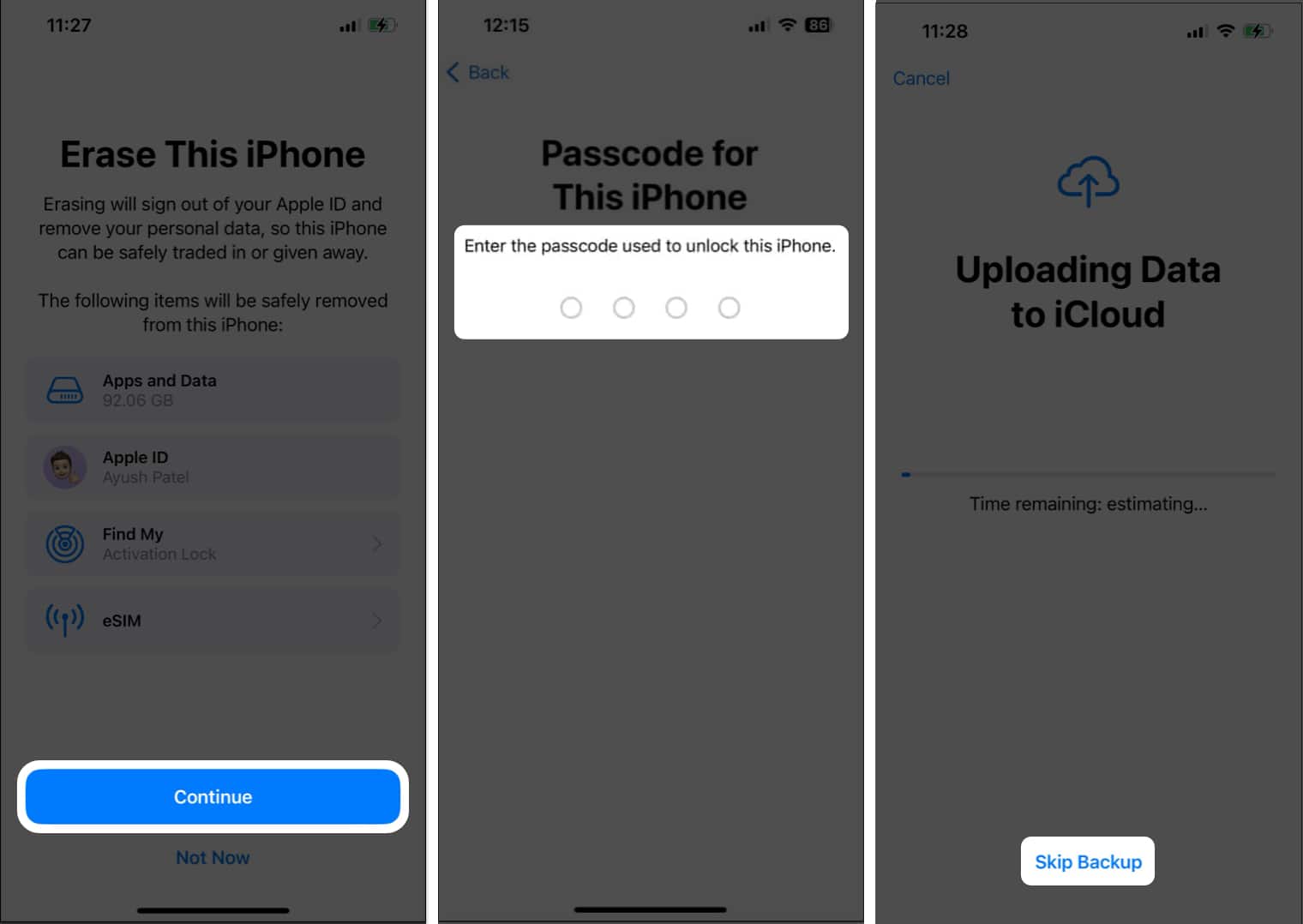
- Ikut arahan pada skrin sehingga Skrin Apl & Data.
- Pilih Pulihkan daripada sandaran iCloud → Masukkan kelayakan ID Apple anda.
- Pilih sandaran yang dikemas kini baru-baru ini untuk memulakan proses pemulihan.
- Log masuk dengan Apple ID anda untuk memulihkan apl dan pembelian anda.
- Tunggu bar kemajuan selesai → Semak sejarah panggilan anda.
2. Pulihkan sejarah panggilan menggunakan Finder atau iTunes
Satu lagi cara anda boleh mendapatkan semula sejarah panggilan yang dipadamkan pada iPhone anda adalah daripada sandaran Finder atau iTunes jika anda telah menciptanya.
Selain itu, sama seperti kaedah sebelumnya, kaedah ini menggantikan data sedia ada anda dengan data dalam sandaran. Jadi, anda mungkin mahu membuat sandaran lain menggunakan iCloud.
- Sambungkan iPhone anda ke Mac anda menggunakan kabel USB.
- Lancarkan Finder pada Mac anda → Pilih iPhone anda dari bar sisi.
- Navigasi ke tab Umum → Kemudian, klik pada Pulihkan Sandaran.
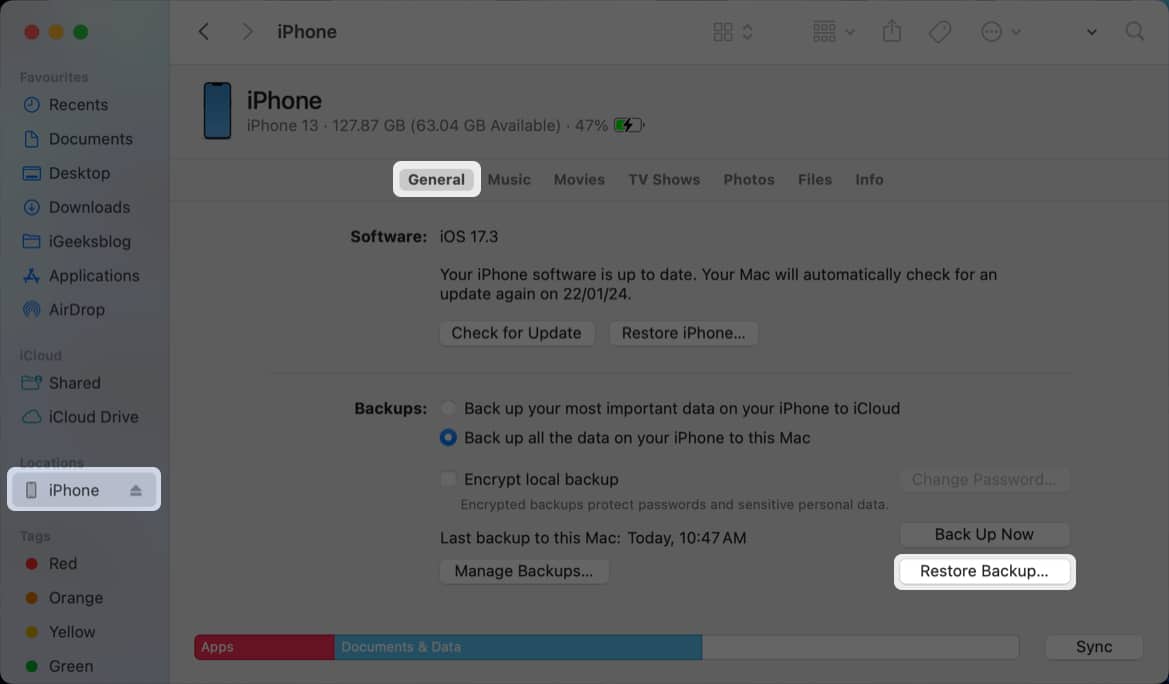
-
Pilih sandaran terbaharu yang ingin anda pulihkan → Klik Pulihkan.
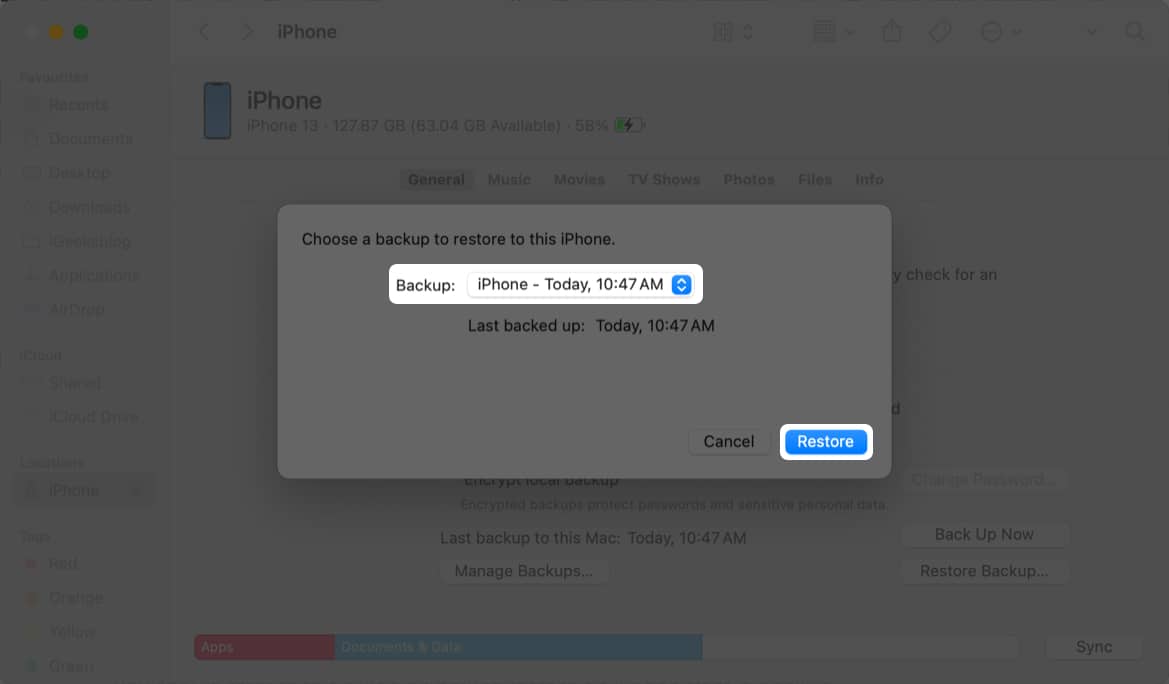
- Klik Padam dan Pulihkan untuk mengesahkan keputusan anda dan mulakan proses.
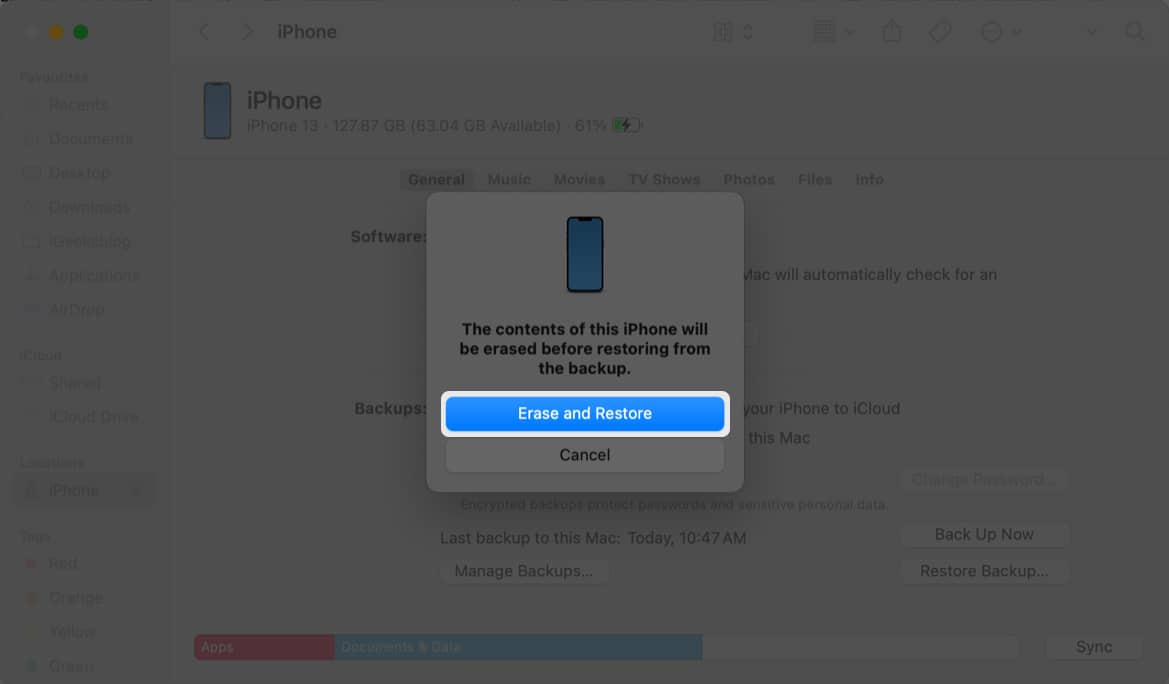
Jika anda ingin mengetahui cara anda boleh memulihkan log panggilan iPhone anda menggunakan iTunes, anda harus merujuk kepada panduan ini tentang cara memulihkan iPhone daripada sandaran.
3. Menggunakan alat pemulihan data pihak ketiga
iPhone anda kerap mencipta fail log tersembunyi dengan sejarah panggilan terbaharu anda. Walau bagaimanapun, jika anda ingin mengaksesnya dan memulihkan sejarah panggilan anda, anda mesti bergantung pada alat pemulihan data pihak ketiga percuma seperti EaseUS MobiSaver.
Dengan kaedah ini, anda boleh melihat dan memulihkan nombor yang dipadam dengan mudah daripada log panggilan tanpa perlu memulihkan data daripada sandaran iCloud, Finder atau iTunes. Walau bagaimanapun, beberapa alat pemulihan pihak ketiga mungkin menimbulkan risiko privasi.
- Muat turun dan pasang EaseUS MobiSaver pada Mac atau PC Windows anda.
- Lancarkan EaseUS MobiSaver → Klik Pulihkan daripada Peranti iOS → Mula.

- Pilih Sejarah Panggilan daripada bahagian SMS & Log Panggilan → Klik Seterusnya.
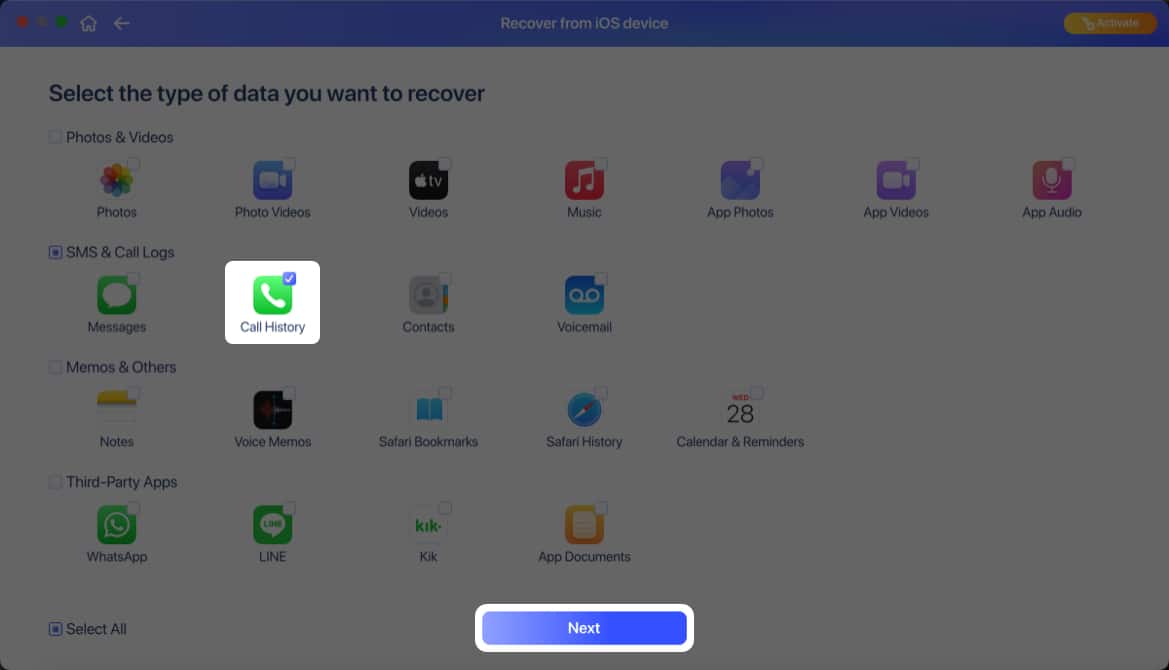
- Klik Teruskan dan tunggu apl mengimbas iPhone anda untuk mendapatkan data.
Anda perlu membuka kunci iPhone anda dan ketik Amanah jika gesaan muncul.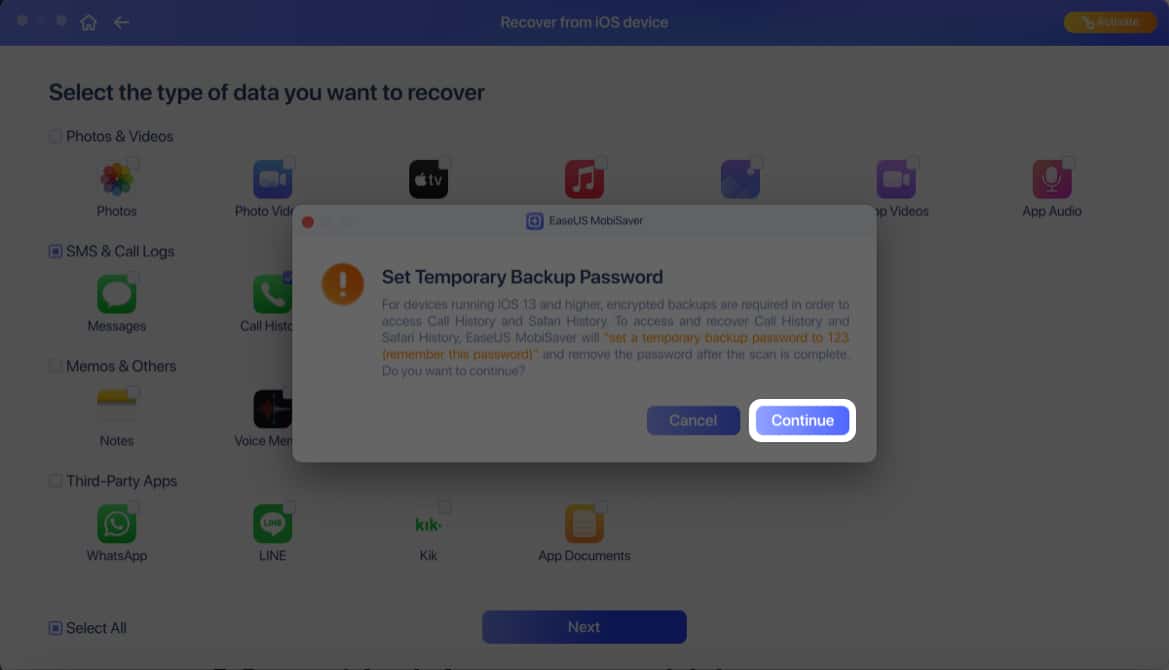
-
Pilih nombor yang anda mahu pulihkan → Klik Pulihkan ke Peranti.
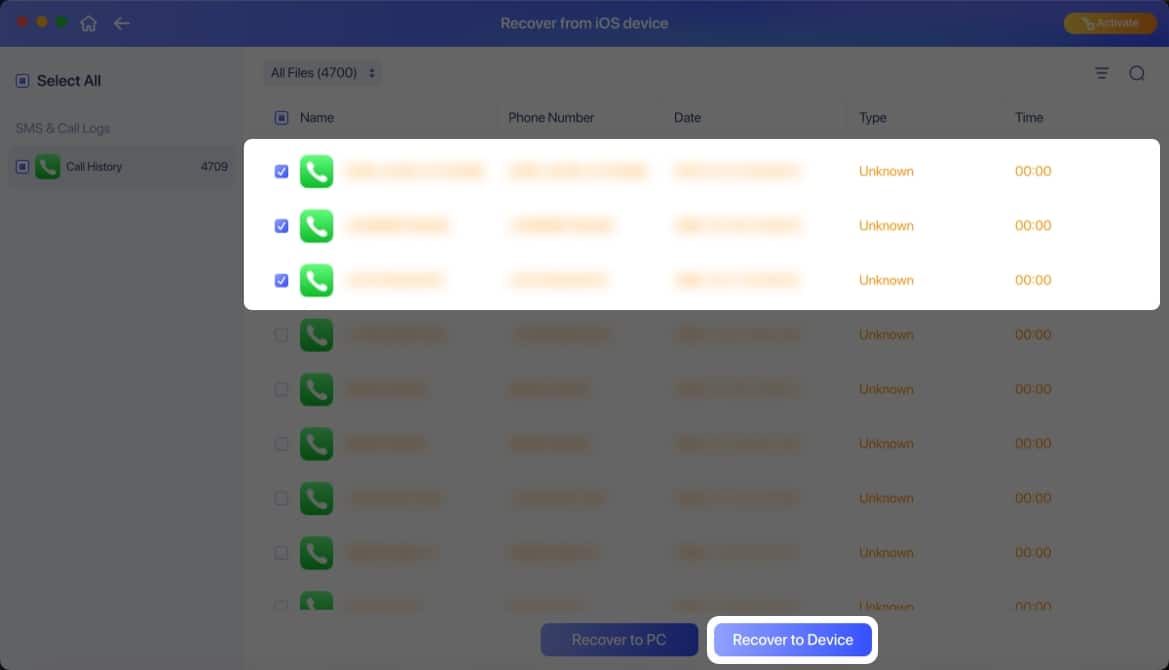
4. Minta pembawa untuk mengetahui sejarah panggilan anda
Hampir semua pembawa mudah alih merekodkan log panggilan anda untuk tujuan pengebilan.
Walaupun mereka mungkin tidak mudah berkongsi maklumat ini dengan pengguna akhir, adalah wajar menghubungi pembawa anda dan meminta mereka untuk sejarah panggilan terbaharu anda. Mereka mungkin boleh memberikan butiran yang berkaitan berdasarkan rekod mereka.
5. Minta Apple untuk data peribadi anda
Sebagai langkah terakhir, anda juga boleh meminta Apple untuk data peribadi anda, yang juga termasuk sejarah panggilan anda. Walau bagaimanapun, satu-satunya isu dengan kaedah ini ialah proses ini boleh mengambil masa lebih dari tujuh hari untuk menyelesaikan proses ini sepenuhnya.
- Pergi ke privacy.apple.com → Kemudian, Log masuk dengan ID Apple anda.
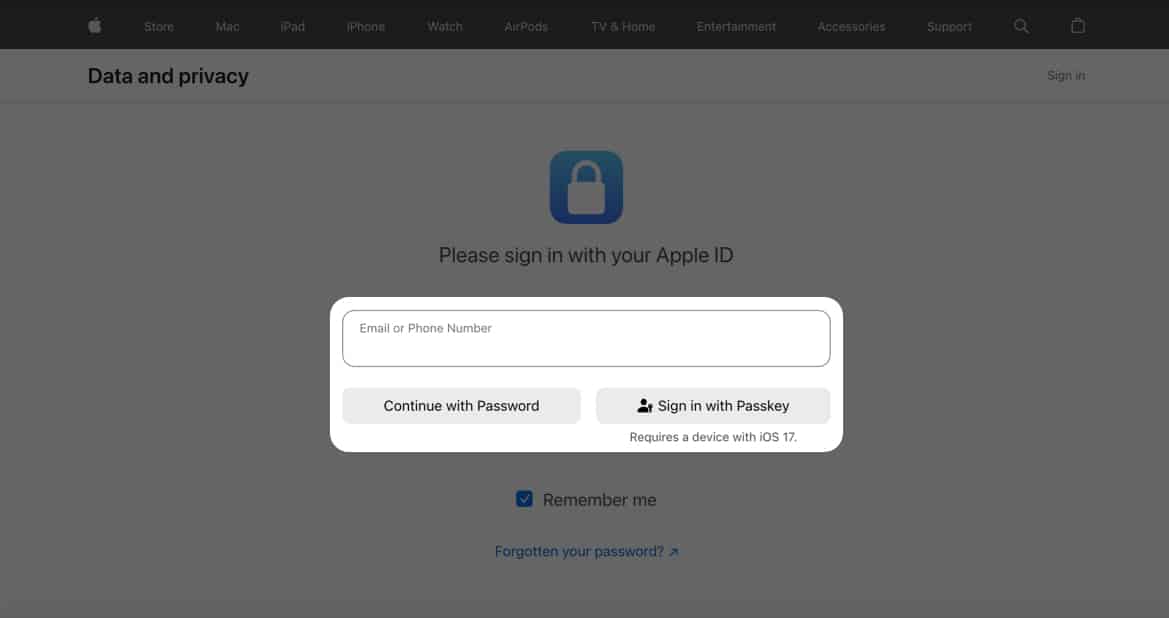
- Klik Minta salinan data anda.
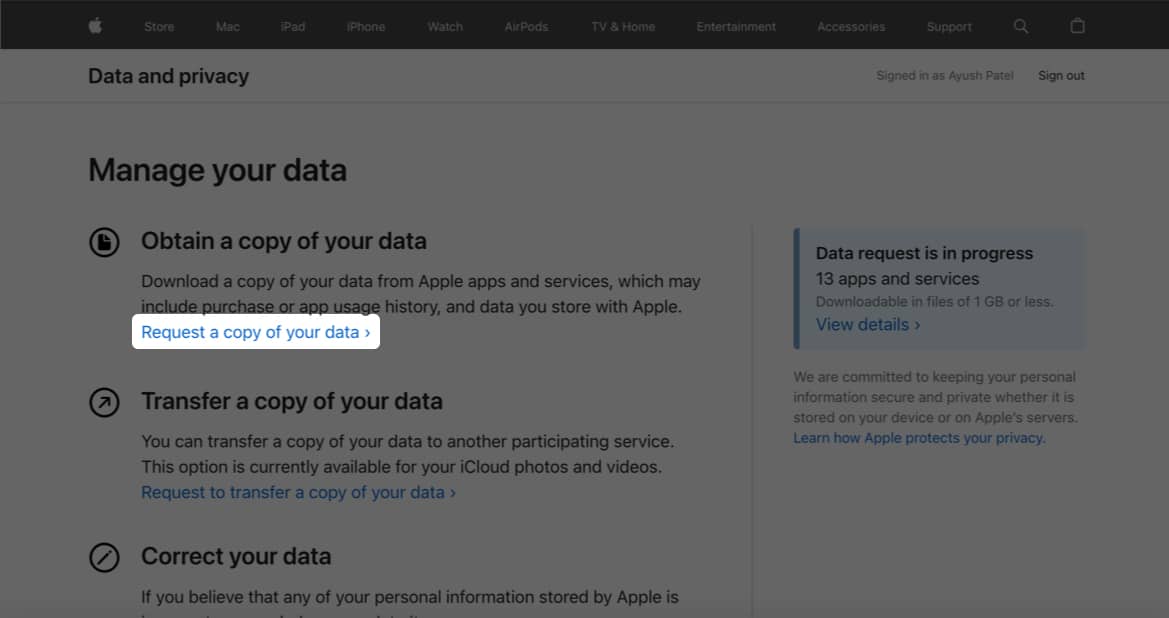
-
Pilih data yang ingin anda muat turun.
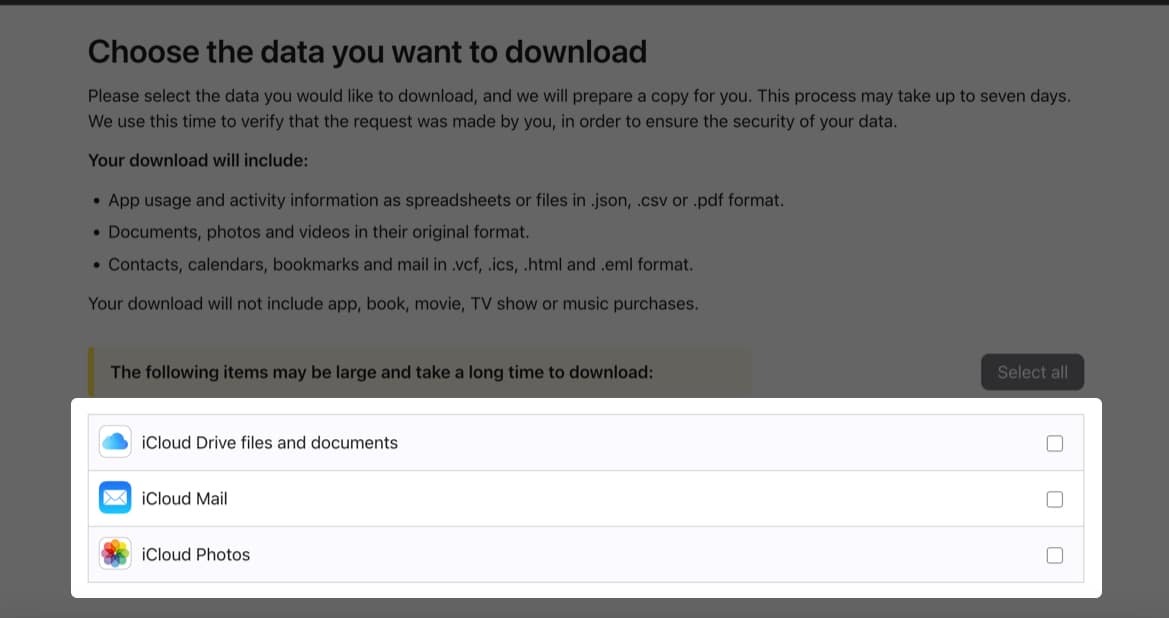
- Setelah data yang berkaitan dipilih, tatal ke bawah dan klik Teruskan.

- Pilih saiz fail maksimum untuk data → Klik Permintaan Lengkap.
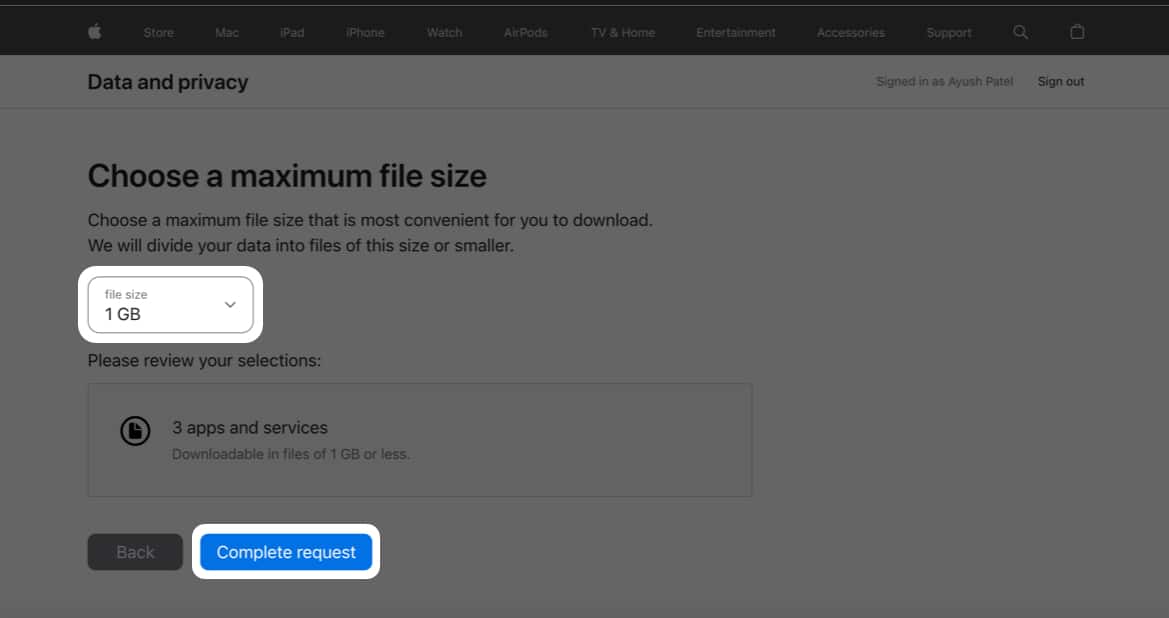
- Apabila data anda sedia, Apple akan memberitahu anda tentang perkara ini melalui e-mel yang dihantar ke alamat e-mel berdaftar anda hampir dalam masa seminggu.
Anda boleh menyemak status permintaan anda pada bila-bila masa dengan melawati privacy.apple.com/account.
Mengakhiri…
Kehilangan sejarah panggilan boleh mengecewakan, tetapi jangan risau! Menggunakan salah satu kaedah ini boleh membantu anda berpotensi memulihkan log panggilan anda yang dipadamkan pada iPhone anda.
Walau bagaimanapun, anda harus sentiasa ingat bahawa peluang pemulihan yang berjaya bergantung sepenuhnya pada betapa baru-baru ini anda memadamkan sejarah panggilan.
Baca juga:
- Kenalan iPhone hilang? Bagaimana untuk memperbaikinya!
- Bagaimana untuk memulihkan kenalan yang dipadam pada iPhone
- Kenalan iPhone tidak menyegerak dengan iCloud? Bagaimana untuk membetulkannya
Pembaca seperti anda membantu menyokong iGeeksBlog. Apabila anda membuat pembelian menggunakan pautan di tapak kami, kami mungkin mendapat komisen ahli gabungan. Baca Penafian.
